 Якщо ваш жорсткий диск став дивно поводитися і є будь-які підозри на те, що з ним проблеми, має сенс перевірити його на помилки. Одна з найпростіших для початківців програм для цих цілей - HDDScan. (Див. Також: Програми для перевірки жорсткого диска, Як перевірити жорсткий диск через командний рядок Windows).
Якщо ваш жорсткий диск став дивно поводитися і є будь-які підозри на те, що з ним проблеми, має сенс перевірити його на помилки. Одна з найпростіших для початківців програм для цих цілей - HDDScan. (Див. Також: Програми для перевірки жорсткого диска, Як перевірити жорсткий диск через командний рядок Windows).
У цій інстркуціі коротко розглянемо можливості HDDScan - безкоштовної утиліти для діагностики жорсткого диска, що саме і як можна з її допомогою перевірити і які висновки про стан диска зробити. Думаю, інформація, буде корисна для початківців користувачів.
Можливості перевірки HDD
Програма підтримує:
- Жорсткі диски IDE, SATA, SCSI
- Зовнішні жорсткі диски, що підключаються по USB
- Перевірку USB флешок
- Перевірка і S.M.A.R.T. для твердотільних SSD накопичувачів.
Всі функції в програмі реалізовані зрозуміло і просто і якщо з Victoria HDD непідготовлений користувач може заплутатися, тут цього не станеться.

Після запуску програми ви побачите простий інтерфейс: список для вибору диска, який буде тестуватися, кнопка із зображенням жорсткого диска, після натискання на яку відкривається доступ до всіх доступних функцій програми, а в нижній частині - список запущених і виконаних тестів.
Перегляд інформації S.M.A.R.T.
Відразу під обраним диском є кнопка з написом S.M.A.R.T., яка відкриває звіт результатів самодіагностики вашого жорсткого диска або SSD. У звіті все досить ясно пояснено англійською мовою. У загальних рисах - зелені позначки - це добре.

Зазначу, що для деяких SSD з контролером SandForce завжди буде відображатися один червоний пункт Soft ECC Correction Rate - це нормально і пов'язано з тим, що програма невірно інтерпретує одне зі значень самодіагностики для цього контролера.
Що таке S.M.A.R.T. http://ru.wikipedia.org/wiki/S.M.A.R.T.
Перевірка поверхні жорсткого диска
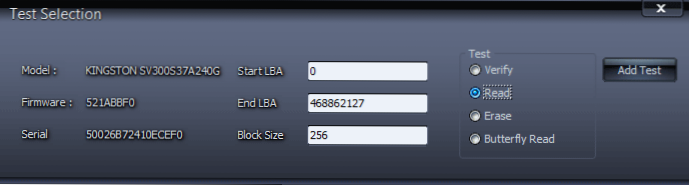
Для запуску перевірки поверхні HDD, відкрийте меню та виберіть пункт "Surface Test". Ви можете вибрати один з чотирьох варіантів тесту:
- Verify - відбувається читання у внутрішній буфер жорсткого диска без передачі по інтерфейсу SATA, IDE або іншому. Змиритися час операції.
- Read - відбувається читання, передача, перевірка даних і вимір часу операції.
- Erase - програма записує по черзі блоки даних на диск, вимірюючи час операції (дані в зазначених блоках будуть загублені).
- Butterfly Read - аналогічно тесту Read, за винятком черговості читання блоків: читання починається одночасно з початку і кінця діапазону, тестується блок 0 і останній, потім - 1 і передостанній.
Для звичайної перевірки жорсткого диска на помилки використовуйте варіант Read (обраний за замовчуванням) і натисніть кнопку "Add Test". Тест буде запущений і доданий у вікно "Test manager". По подвійному кліку по тесту ви можете переглянути детальну інформацію про нього у вигляді графіка або карти перевіряються блоків.

Якщо коротко, то будь-які блоки, для доступу до яких потрібна більш 20 мс - це погано. І якщо ви бачите значна кількість таких блоків, це може говорити про проблеми з жорстким диском (вирішувати які краще не ремаппінгом, а збереженням потрібних даних і заміною HDD).
Детальна інформація про жорсткому диску
Якщо в меню програми вибрати пункт Identity Info, то ви отримаєте повну інформацію про обраний накопичувачі: обсяг диска, підтримувані режими роботи, розмір кешу, тип диска і інші дані.

Завантажити HDDScan ви можете з офіційного сайту програми http://hddscan.com/ (Програма не вимагає установки).
Підводячи підсумок, можу сказати, що для звичайного користувача програма HDDScan може бути простим інструментом для того, щоб перевірити жорсткий диск на помилки і зробити певні висновки про його стан, не звертаючись до складних інструментів діагностики.












